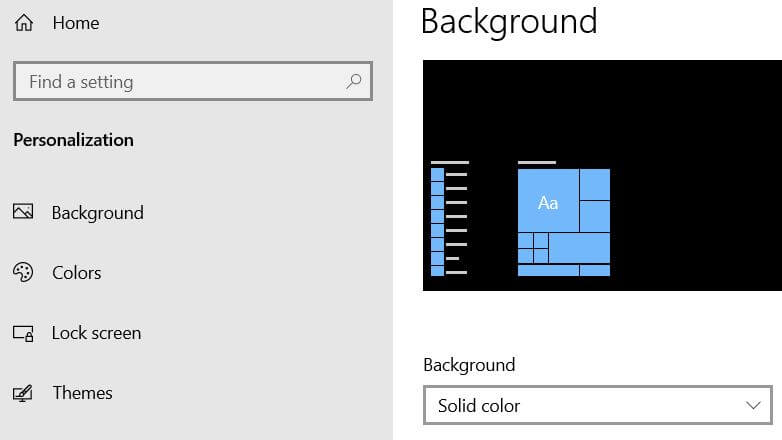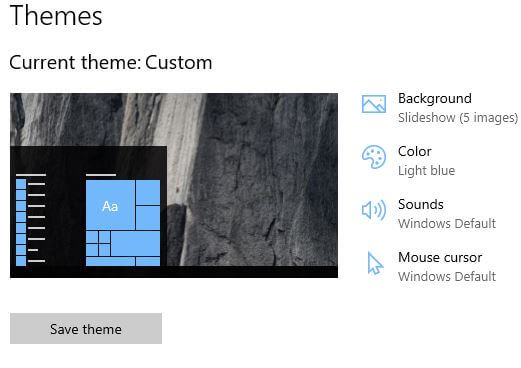Ako zmeniť farbu pozadia v systéme Windows 10
Chcieť zmeniť pozadie pracovnej plochy farba v počítači alebo notebooku so systémom Windows 10?V tomto výučbe sa dozviete, ako zmeniť farbu pozadia v systéme Windows 10. Vo svojom prístroji môžete zmeniť predvolené farby zvýraznenia, farby systému Windows a nastaviť vlastnú farbu. V systéme Windows je predvolene nastavená čierna farba ako plná farba pozadia.
Ak chcete zmeniť farbu pozadia systému Windows 10 na čiernu, musíte nastaviť predvolený režim aplikácie ako tmavý režim. Vyberte tiež vlastnú farbu a pred nastavením ako predvolenej farby pozadia systému Windows 10 skontrolujte farebný náhľad. Farbu pozadia môžete zmeniť v systéme Windows 10 pomocou nastavení prispôsobenia.
Nenechajte si ujsť toto:
Ako zmeniť obrázky Windows 10 Spotlight z uzamknutej obrazovky
Ako pozastaviť aktualizáciu v systéme Windows 10 až na 35 dní
Ako vypnúť pozadie aplikácie v systéme Windows 10
Ako zmeniť farbu pozadia v počítači alebo notebooku so systémom Windows 10
Môžete zmeniť prezentáciu alebo obrázok na pozadí farba v počítačoch alebo prenosných zariadeniach so systémom Windows 10 pomocou nižšie uvedených dvoch rôznych metód.
1sv Metóda: Zmeňte farbu pozadia systému Windows 10
Krok 1: Klepnite na Ponuka Štart systému Windows
Krok 2: Klepnite na Ikona ozubeného kolieska
Krok 3: Klepnite na Personalizácia
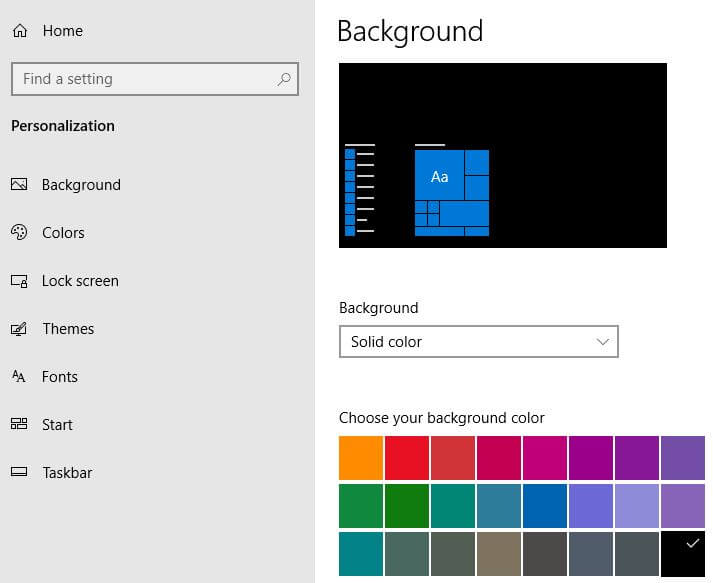
Krok 4: Klepnite na Pozadie
Tu vidíte nastavenú farbu pozadia pre obrázok, jednofarebné a prezentáciu.
Krok 5: Vyberte farbu pozadia zo zoznamu

Krok 6: Klepnite na Vlastná farba

Krok 7: Vyberte farbu pozadia chcete nastaviť
2nd Metóda: Zmena farby pozadia v systéme Windows 10
Zmeňte farbu pozadia systému Windows 10 pomocou nižšie uvedených nastavení.
Nastavenia systému Windows> Personalizácia> Farby
Tu povolíte automatický výber zvýrazňovacej farby pre pozadie systému Windows 10, posledné farby a farby systému Windows v počítači. Vyberte tmavý režim aplikácie a nastavte tmavé pozadie v systéme Windows 10.
A to je všetko. Dúfame, že to objasní, ako zmeniť farbu pozadia v notebooku so systémom Windows 10. Ak máte akékoľvek otázky, povedzte nám to v poli pre komentár nižšie. Zostaňte a spojte sa s nami kvôli najnovším aktualizáciám.